前提
- VsCodeを入れている
- GitHubにアカウントがある
以下を参考にしました
-
VSCodeとgitを連携してpushできるようにするまで
-
gitでPlease make sure you have the correct access rights and the repository exists. が出た時の対処法
-
SSH Keyを作成してGitHubなどに接続してみる
以下1〜3余談なので飛ばして大丈夫です
1. SSH認証の前にSSHって何?(飛ばしてOK)
2. SSH認証されてるかの確認方法(VscodeとGitHubが連携されているかの確認)
↓SSH認証している状態

↓確認するコマンド(ターミナルで)
ssh -T git@github.com
認証されていると下記のが画像のようになる(pwdは必要ない)
pwdって何?:現在地確認コマンド

3. SSH認証されてない時
↓公開鍵を削除するとどうなるか試す


これで削除
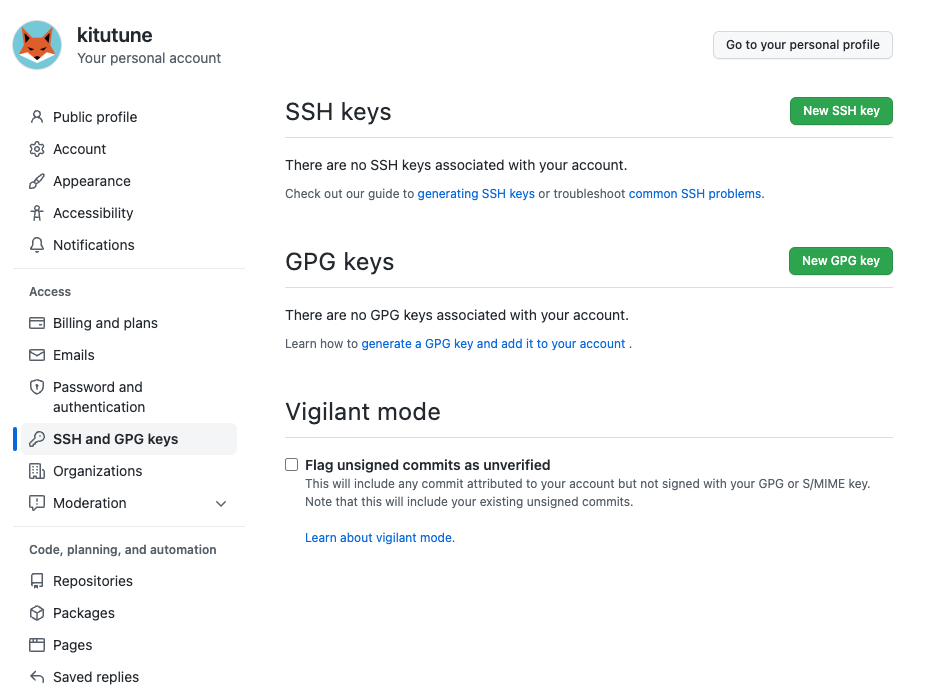
もう一度GitHubとの連携を確認


4. ここから本番
ターミナルで
cd ~/.ssh
で.sshディレクトリに移動するが
※もし下記のように出た場合(sampleとなっている場所が.
ssh)
つまり下のように
cd: no such file or directory:.ssh表示された場合、
mkdir .sshで隠しディレクトリ.sshディレクトリを作成できる
また、隠しディレクトリは⌘+Shift+ドットで確認できる
ちゃんと.sshディレクトリに入ってるかpwdコマンドで一応確認
.sshディレクトリに移動した後
code .
これでVsCodeが開いた
code .について

5. SSH接続の公開鍵・秘密鍵を作成する(メールアドレスがわからない場合の確認方法も記載)
ssh-keygen -t rsa -b 4096 -C "<メールアドレス>" -f github_rsa
自分の場合
ssh-keygen -t rsa -b 4096 -C "p.k~~~~~~~~~@gmail.com" -f github_rsa
これで鍵を作成できた
または下記でも多分確認できる
git config -l
6. ssh-agentにSSH keyを登録
ssh-agentとは毎回SSH認証する際に確認が入るのを全て自動で行なってくれる便利な機能くらいの認識参考はこちら
下記の3つのコマンドを1つずつ行う(↓画像参照)
ちなみにevalはしなくてもいい(ssh-agentというプログラムの存在を確認している)
evalとは?
eval "$(ssh-agent -s)"
ssh-add --apple-use-keychain ~/.ssh/id_rsa
touch ~/.ssh/config

その後、作成したconfigにVsCode上で下記を記入(今回はGitHubとの連携なので他は追加したければ)参考にしたのはこちら
Host github
User git
HostName github.com
IdentityFile ~/.ssh/id_rsa
Host gitlab
User git
HostName gitlab.com
IdentityFile ~/.ssh/id_rsa
Host bitbucket
User git
HostName bitbucket.org
IdentityFile ~/.ssh/id_rsa
これでssh-agentに追加完了
7. GitHubに公開鍵(id_rsa.pub)を登録する
2通りの方法を説明
1つ目
公開鍵をコピーするコマンドをターミナルで打つ
pbcopy < github_rsa.pub
2つ目
どちらでも公開鍵をコピーできているのでGitHubの自分のアカウントに貼り付ける↓
これで公開鍵の登録が完了した(公開鍵って名前にしてますが名前はなんでもいいです)
8. GitHubにSSH接続する
9. 公開鍵を登録できたか確認する
最後に↓を打ち画像のように返ってきたら無事完了です
ssh -T git@github.com
途中モザイク忘れた気もしますが・・・とりあえず前に記事にした時よりはわかりやすくなってたらいいなと思う次第












